
Spotify est une base de données impressionnante de chansons. Vous pouvez souscrire au plan premium ou de l'utilisation Spotify uniquement dans un plan gratuit. Mais il y a des limites si vous êtes un utilisateur gratuit. Ce service de streaming musical particulier propose des millions de chansons que vous apprécierez sûrement.
Même si vous pouvez toujours écouter les chansons directement depuis la plateforme, ce serait également formidable de pouvoir les écouter en dehors de la plateforme. Si vous connaissez Spotify, vous savez que ce n'est pas possible sans un programme appelé Spotify Convertisseur Audio Platine.
Si vous continuez à lire cet article, vous apprendrez à utiliser le Spotify Convertisseur Audio Platine. Si vous lisez jusqu'à la fin, vous découvrirez également une alternative au Spotify Convertisseur Audio Platine. Par conséquent, c'est la raison pour laquelle vous devriez lire jusqu'à la fin.
Guide des matières Partie 1. Quelle est la Spotify Convertisseur Audio Platine ?Partie 2. Comment utiliser le Spotify Convertisseur Audio PlatinePartie 3. Meilleure alternative à Spotify Convertisseur Audio PlatinePartie 4. Conclusion
Avez-vous besoin de convertir votre Spotify Chansons? Si la réponse est oui, alors vous avez besoin d'un Spotify convertisseur de musique appelé le Spotify Convertisseur Audio Platine. Il s'agit d'un programme facile à utiliser de Tune4mac. Vous pouvez le trouver sur leur site web.
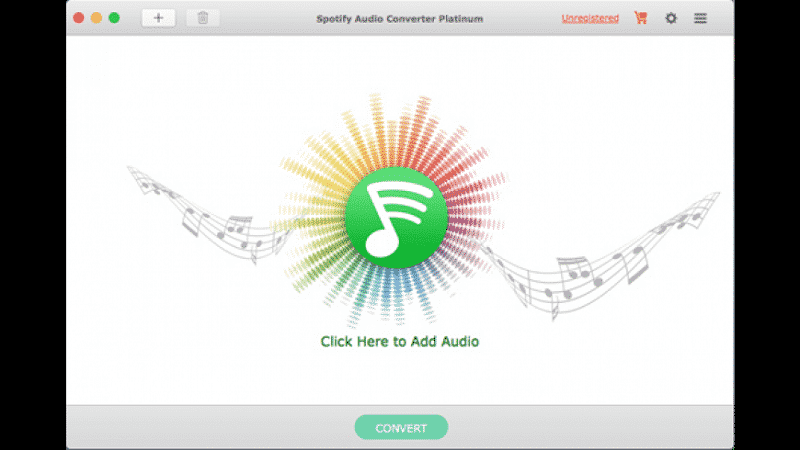
La grande chose au sujet de ce programme particulier est qu'il est capable de convertir Spotify chansons dans des formats de fichiers tels que AAC, WAV et MP3. En plus d'être à convertir Spotify chansons dans divers formats de fichiers, il supprime également le DRM. Comme vous le savez très bien, il est important que le DRM de la Spotify les chansons sont supprimées. De cette façon, vous pouvez déplacer et transférer le Spotify chansons vers d'autres appareils.
Si vous avez utilisé Spotify depuis quelque temps maintenant, vous êtes conscient du fait que vous ne pouvez pas y jouer sur beaucoup d'appareils. En fait, vous êtes limité à jouer Spotify sur quelques appareils seulement. C'est pire si t'es sur un free Spotify compte parce que vous ne pouvez pas écouter Spotify hors ligne.
Les limites de Spotify sont levées avec le Audio Converter Platinum de Tune4mac. Grace à Spotify convertisseur audio de Tune4mac, il est possible d'écouter Spotify hors ligne. De plus, ce programme particulier de Tune4Mac supprime le DRM, ce qui vous permet de transférer très facilement les chansons vers n'importe quel appareil.
Oui, à n'importe quel appareil d'ailleurs. Même si vous êtes sur un gratuit Spotify compte, vous pouvez faire tout cela avec ce convertisseur audio particulier de Tune4mac. Donc, si vous cherchez un programme qui peut télécharger et convertir votre Spotify chansons pour que vous puissiez les écouter hors ligne, le Spotify Audio Converter Platinum est parfait pour vous.
Vous êtes probablement ravi d'apprendre comment vous pouvez utiliser ce particulier Spotify convertisseur audio de Tune4mac. Lisez simplement les étapes ci-dessous pour voir à quel point il est facile d'utiliser ce génial Spotify convertisseur audio.
Pour accéder à ce particulier Spotify convertisseur audio, vous pouvez accéder au Site web de Tune4mac. Lorsque vous arrivez sur ledit site Web, une liste de produits Tune4mac vous sera présentée. Faites défiler la page et recherchez le Spotify Convertisseur audio. Vous verrez deux onglets en dessous. Cliquez sur l'onglet En savoir plus. Assurez-vous de cliquer sur l'onglet correspondant à votre système.
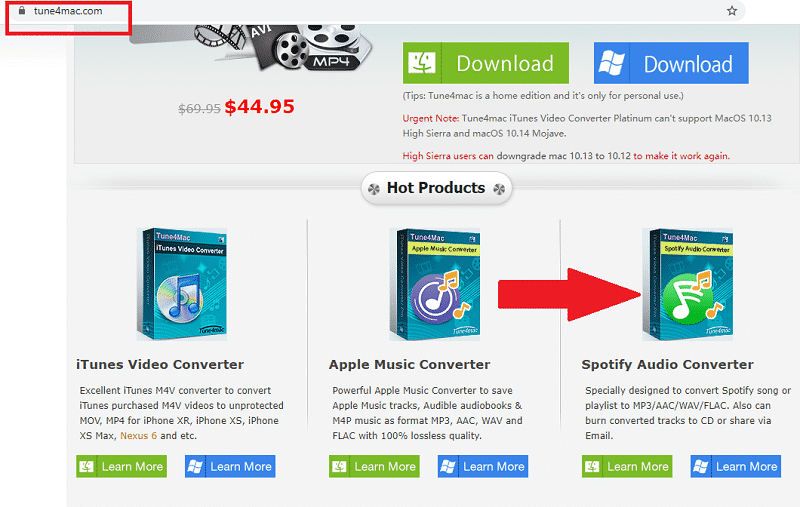
Maintenant que vous êtes sur le Spotify page de convertisseur audio de Tune4mac, cliquez simplement sur l'onglet Télécharger pour commencer à le télécharger.
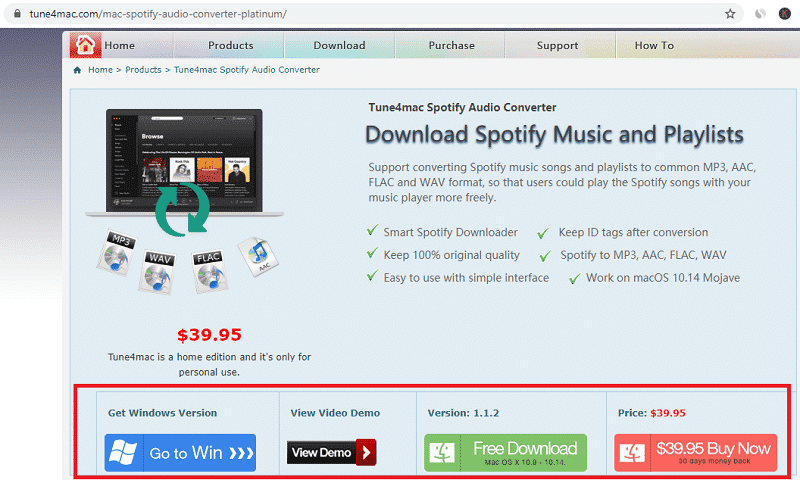
Une fois que vous avez terminé de télécharger ce programme de conversion audio particulier à partir de Tune4mac, exécutez-le et installez-le sur votre ordinateur. Une fois qu'il est lancé sur l'écran de votre ordinateur, vous pouvez commencer à ajouter des chansons à partir de Spotify. Ouvert Spotify et choisissez Morceaux ou Albums sur le côté gauche de votre Spotify compte.
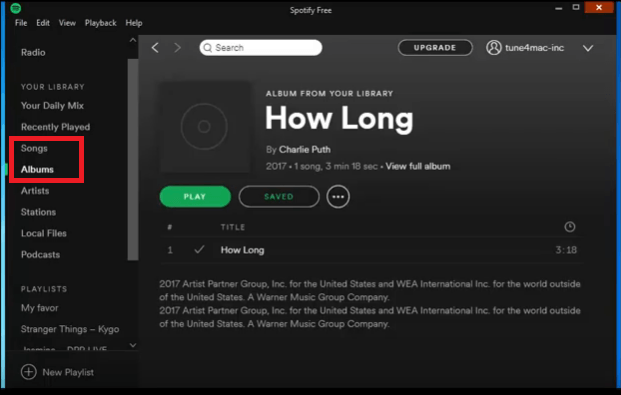
Une fois que vous avez cliqué sur une chanson ou un album sur le côté gauche de la Spotify l'écran, amenez votre curseur sur l'écran principal et recherchez les trois points à côté de l'onglet Enregistré. Cliquez sur les trois points pour que la liste déroulante s'affiche. Sélectionnez Partager dans la liste déroulante.
Une autre liste déroulante apparaîtra. À partir de là, vous devrez sélectionner Copier le lien de l'album. Si vous aviez cliqué sur Chansons sur le côté gauche de la Spotify écran, cela indiquerait Copier le lien de la chanson. Une fois que vous avez copié le lien, collez-le sur l'interface du Spotify convertisseur audio de Tune4mac. Ensuite, cliquez simplement sur l'onglet vert intitulé Ajouter.
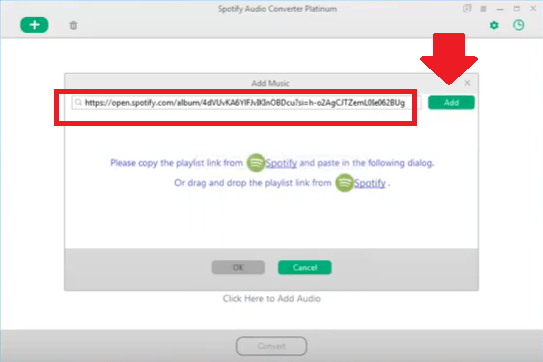
Vous pouvez également ajuster les paramètres de votre sortie en cliquant sur l'icône d'engrenage que vous voyez en haut à droite de l'écran. Une fenêtre contextuelle apparaîtra dans laquelle vous pourrez ajuster le format et la qualité de sortie.
Une fois que vous avez terminé, cliquez simplement sur le bouton OK que vous voyez dans la partie inférieure droite de la page. La fenêtre contextuelle disparaîtra une fois le bouton OK cliqué. Ensuite, vous verrez enfin le bouton Convertir sur la page principale. Cliquez dessus pour lancer la conversion.
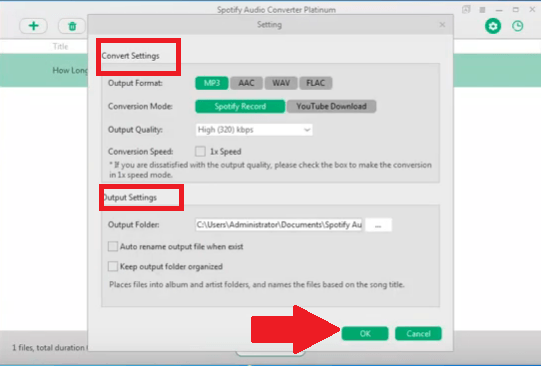
Si vous cherchez un Spotify convertisseur audio, vous ne devriez pas avoir qu'un seul programme en tête. En fait, vous devriez avoir le choix entre plusieurs options. De cette façon, vous pouvez trouver un programme qui répond à vos besoins.
La série DumpMedia Spotify Music Converter est également une excellente option. Ça aussi supprime le DRM du Spotify Chansons et les convertit également facilement. Il est beaucoup plus facile à utiliser car vous pouvez simplement faire glisser les chansons d'un programme à un autre. Il propose également beaucoup plus de formats de fichiers.

C'est certainement un programme qui vaut la peine d'être considéré puisque vous pouvez l'utiliser pour convertir les chansons de votre Spotify Compte. Oui, vous n'avez pas besoin de vous inscrire à un programme payant Spotify Compte. Faites juste un essai gratuit ici.
Téléchargement gratuit Téléchargement gratuit
Si vous souhaitez télécharger des chansons à partir de Spotify, vous pouvez utiliser le Spotify Audio Converter Platinum pour les convertir dans un format de fichier compatible avec la plupart de vos appareils. Mais avec le DumpMedia Spotify Music Converter, vous aurez le choix entre davantage de formats de fichiers.
Lequel des deux programmes seriez-vous prêt à essayer? N'hésitez pas à partager vos idées avec nous.
